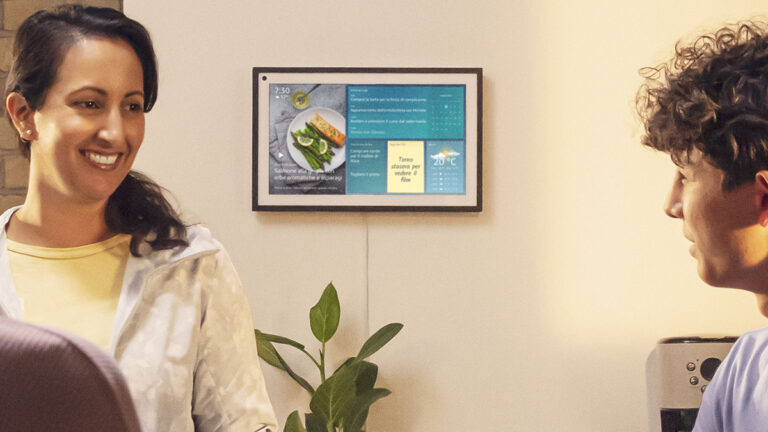Come scaricare Zoom su PC
¿Cómo descargar Zoom en PC?
Hoy en día, en un momento como este, que concierne principalmente a la comunicación, han tenido que introducir sistemas para poder trabajar o incluso poder seguir las lecciones sin problemas.
¡Esto se ha hecho posible con Zoom!
¿Sabes de lo que estamos hablando? ¿No? Te lo contamos enseguida, Zoom es la plataforma que necesitas para poder participar en algunos encuentros que se organizan por curso, pero también por trabajo o universidad.
Si Zoom demuestra ser práctico, no podremos dejar de descargarlo en nuestra computadora, por lo tanto, aquí está esta guía para ayudarlo a comprender cómo descargar Zoom en la PC.
Requisitos para descargar Zoom
Antes de poder entender cómo descargar Zoom, primero debes decir cuáles serán los requisitos si quieres instalarlo en tu PC.
Entonces, cuando quieras descargarlo, debes saber que hay muchas versiones y son para Windows, macOS y Linux con los siguientes requisitos mínimos.
Zoom se encuentra tanto para Windows XP SP3 y posteriores como para macOS 10.7 y posteriores, Ubuntu 12.04 y posteriores y Linux (Mint, Red Hat, Fedora, ArchLinux, etc.).
Debe tener un procesador que sea al menos de un solo núcleo a 1 GHz (se recomienda Dual Core a 2 GHz) y 4 GB de RAM.
Además, debes saber que para poder usar Zoom necesariamente debes tener una buena conexión a Internet.
Por lo tanto, para poder realizar y participar en conferencias individuales se suele requerir una conexión de al menos 600kbps. En cambio, se requiere una conexión de 800 kbps para conexiones grupales.
Para conferencias HD, siempre se requiere una conexión de al menos 1.2Mbps / 1.5Mbps.
Lea también: ¿Cómo descargar Zoom?
Descargar Zoom en Windows
Si tienes un sistema Windows y te gusta o necesitas descargar Zoom en una PC, primero debes ir al sitio web oficial del programa. Luego, simplemente inicie la descarga y continúe con todas las instrucciones que se mostrarán en la pantalla para instalarlo en su computadora.
Para hacer esto, primero debe iniciar el navegador que ha instalado en su computadora, luego ir a Zoom y hacer clic en Descargar para Zoom Meeting Client.
Cuando finaliza la descarga, tienes que hacer el clásico doble clic sobre el archivo .exe . Una vez hecho esto, basta con ir a presionar el botón Sí , con el fin de iniciar el programa para realizar cambios en su computadora.
Aquí tendrás la posibilidad de proceder con la instalación automática de Zoom . Una vez que la barra de progreso alcanza el 100%, todo está listo.
Después de haber instalado Zoom, debe iniciar el programa y elegir la opción adecuada para unirse a una reunión que ya existe y debe hacer clic en Unirse . Por supuesto, para poder acceder a tu cuenta debes tener una .
Si no está registrado, entonces solo ingrese sus datos en los campos requeridos y luego puede continuar con Ingrese su correo electrónico e Ingrese su contraseña y haga clic en Iniciar sesión , esto para iniciar sesión.
Lea también cómo descargar Windows 11.
Descargar Zoom en Mac
Si por el contrario estás frente a un ordenador con sistema Mac y quieres descargar Zoom en un PC , primero debes ir a la web oficial del programa. Luego solo tienes que iniciar la descarga y seguir todas las indicaciones que se muestran en la pantalla para poder instalarlo en tu computadora.
Para continuar, tienes que hacer como con Windows . Es decir, conéctese al navegador que ha instalado en su computadora, vaya a Zoom y haga clic en Descargar para Zoom Meeting Client.
En este punto, basta con hacer el típico doble clic sobre el archivo Zoom.pkg recibido. Luego, debe continuar haciendo clic en el botón Continuar y hacer clic en el elemento Instalar. Ingrese la contraseña de su cuenta de usuario de macOS en consecuencia y presione el botón Instalar software.
Lo mismo que antes, después de haber instalado Zoom, debe iniciar el programa y elegir la opción para poder unirse a una reunión que ya existe y hacer clic en Unirse . Obviamente, para acceder a tu cuenta debes tener una.
Descubre las mejores aplicaciones de videollamadas gratuitas.
Cómo usar Zoom en tu PC
Hacer uso del zoom es muy sencillo, ahora veremos cómo orientarte. Primero, debe comprender qué uso desea hacer con esta aplicación.
Si lo desea, solo puede asistir a reuniones organizadas por otros o puede organizarlas usted mismo.
En cualquier caso, la pantalla inicial que tendrás una vez instalado el programa será la pantalla principal de Zoom.
Aprende todo sobre el Echo Show 10.
Cómo unirse a una reunión organizada
La forma más fácil de usar Zoom es unirse a una reunión organizada por otras personas.
Para asistir a las reuniones debes saber que no tendrás que pagar nada, es gratis y podemos hacerlo incluso sin tener que registrarnos en Zoom.
Comenzando desde la pantalla principal, simplemente vaya y haga clic en el botón «Unirse a una reunión».
Verá una pantalla abierta en la que ingresará el ID de la reunión que nos será comunicado por el organizador de la reunión. Pondremos el nombre con el que queremos aparecer en la reunión y decidiremos si queremos activar el audio y la webcam .
Una vez que haya hecho esto y también ingresado los datos, haga clic en «Entrar».
En este punto veremos que se le pedirá que introduzca la contraseña de la reunión que le habrá proporcionado el organizador junto con el ID de la reunión.
La primera vez que te conectes se te pedirá que aceptes los términos de servicio y también la política de privacidad. Simplemente lea ambos documentos cuidadosamente y luego haga clic en aceptar para continuar.
En este punto, si el organizador de la reunión ha elegido la sala de espera, una pantalla le informará que está esperando a que el mismo organizador de la reunión acepte el ingreso a la reunión.
Una vez aceptado, se le pedirá que confirme que desea usar el audio de la computadora para unirse a la reunión. Se debe dar confirmando haciendo clic en “Entrar con audio de computadora ” y finalmente se conectará a la reunión.
Cuando termine, simplemente haga clic en el botón rojo » Salir » para salir.
Usted también podría estar interesado en:
Cómo hacer una copia de seguridad de Samsung
¿Cómo hacer una copia de seguridad de Samsung? En esta guía intentaremos entender cómo hacerlo si tienes un dispositivo Samsung y sí…
Cómo descargar un video de FB
¿Cómo descargar un video de FB? Muchos se preguntan cómo descargar videos de Facebook, esta es una pregunta…
¿Cómo montar en la pared el Echo Show 15?
¿Cómo montar en la pared el Echo Show 15? Monte el dispositivo en la pared con el soporte de montaje incluido con Echo…
Cómo conectar AirPods a Mac
¿Cómo conectar AirPods a Mac? Los AirPods e incluso los AirPods Pro de Apple son auriculares completamente inalámbricos.…